云净装机大师U盘装机步骤详解及进不去系统问题解决指南
![]() 游客
2024-12-09 16:28
679
游客
2024-12-09 16:28
679
引言
随着信息技术的飞速发展,计算机已经成为人们日常生活中不可或缺的一部分。然而,在使用过程中难免会遇到各种各样的问题,比如操作系统崩溃或需要重新安装新的系统版本。此时,利用U盘进行系统重装便成为了一种便捷高效的方法。云净装机大师作为一款广受好评的装机工具,凭借其简单易用的操作界面和强大的功能支持赢得了众多用户的青睐。本文将围绕“云净装机大师U盘装机步骤”这一主题展开详细讲解,并针对“进不去系统”的常见问题提供有效的解决方案。
一、准备工作与注意事项
1. 选择合适的U盘
为了确保整个过程顺利进行,建议选用容量至少为8GB以上的U盘,最好是USB 3.0接口的产品,这样可以加快数据传输速度。同时,请确保所选U盘之前没有重要数据存储,因为接下来的操作将会格式化U盘,导致原有内容被清除。
2. 下载并安装云净装机大师
访问官方网站或其他可信来源下载最新版本的云净装机大师软件,并按照提示完成安装。请注意,从非官方渠道获取程序存在安全风险,务必谨慎选择下载源。
3. 准备Windows镜像文件
根据个人需求挑选适合的操作系统ISO镜像文件,例如Windows 7、Windows 10等。可以从微软官方网站免费下载正版镜像,或者使用已经购买授权的零售版光盘制作的映像。确保镜像文件完整无损且经过验证,以避免因文件错误而导致安装失败。
4. 备份重要数据
无论是在操作前还是之后,都应该养成良好的数据保护习惯。将所有重要的文档、图片、视频等资料提前备份到外部硬盘、云盘等安全位置,以防万一。
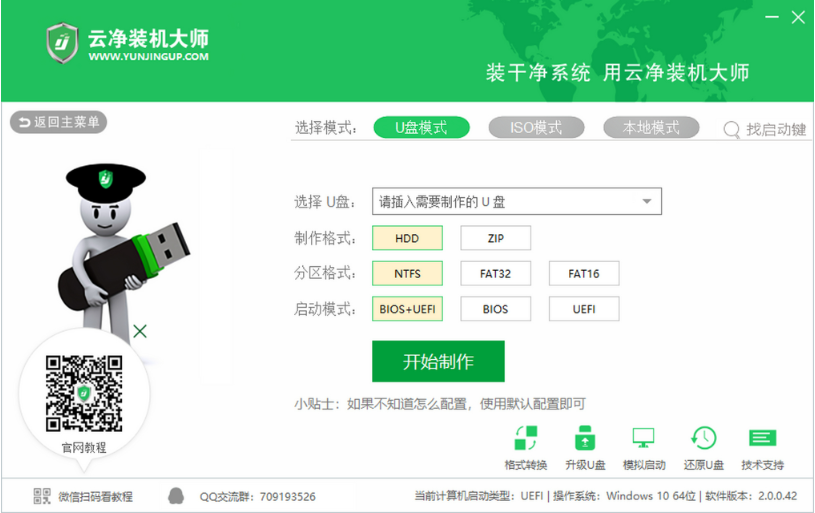
二、云净装机大师U盘制作流程
1. 启动云净装机大师
打开已安装好的云净装机大师应用程序,首次运行时可能会弹出用户协议和隐私声明,请仔细阅读后勾选同意选项继续前进。
2. 选择U盘模式
在主界面上找到“一键制作启动U盘”按钮并点击进入下一步。在这里可以选择不同的装机方式,如PE修复系统、GHOST快速装机等。对于初次尝试的用户来说,推荐使用默认设置即可。
3. 加载Windows镜像
接下来是加载要安装的Windows系统镜像文件。如果之前已经准备好,则可以直接浏览本地磁盘找到相应路径;如果没有的话,也可以在线搜索下载所需版本。注意,某些高级特性(如激活密钥)可能不在免费提供的镜像中包含。
4. 开始制作启动盘
确认各项参数无误后,点击“开始制作”按钮。此时,软件会自动检测插入的U盘,并询问是否允许格式化。由于这一步骤不可逆,请再次检查U盘内是否有需要保存的数据。一旦确定,就可以耐心等待几分钟直到制作完成。
三、U盘启动与系统安装
1. 设置BIOS/UEFI优先级
重启电脑后立即将刚刚做好的启动U盘插入USB端口,然后立即按下指定的功能键(通常是F2、Delete、Esc等)进入BIOS/UEFI设置界面。不同品牌主板可能存在差异,请参照屏幕提示或查阅产品手册了解具体按键信息。在其中找到Boot项,调整U盘为第一启动设备,保存更改并退出。
2. 选择安装环境
当计算机从U盘启动后,会出现一个菜单供用户选择进入哪种模式。一般情况下,直接回车进入图形化的PE系统即可。如果是老旧机型或特殊需求,则可以选择其他选项。
3. 执行系统安装
成功进入PE环境后,桌面上会出现云净装机大师图标。双击运行该程序,按照向导指引选择目标分区(通常为C盘),然后点击“安装此系统”。接下来就是漫长的等待过程了,期间请勿随意中断电源或拔出U盘,以免造成安装失败。
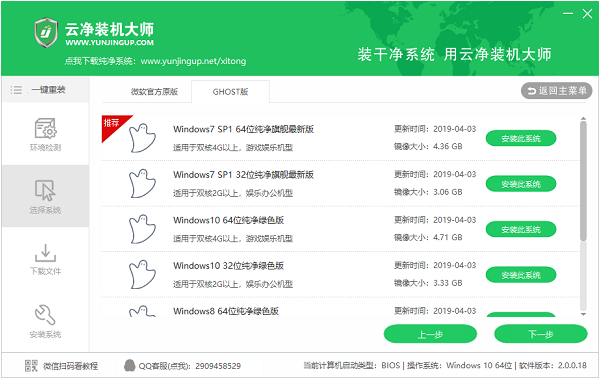
四、进不去系统的排查方法
尽管严格按照上述步骤操作,但有时仍然可能出现无法正常进入新安装系统的状况。面对这种情况不必惊慌失措,下面列出了一些常见的原因及对应处理措施:
1. 驱动缺失
新系统初次启动时,如果缺少必要的硬件驱动程序,可能会导致蓝屏死机或无限循环重启等问题。可以通过以下几种途径解决问题:
手动安装驱动:使用PE系统自带的驱动工具扫描识别硬件,并下载对应的最新驱动包进行安装。
利用驱动精灵等第三方软件:这些工具能够智能检测并自动更新所需驱动,极大简化了操作流程。
恢复出厂设置:如果上述方法均无效,不妨考虑通过主板厂商提供的工具将BIOS/UEFI恢复至初始状态,再重新尝试安装系统。
2. 引导记录损坏
有时候,虽然安装看似顺利完成,但由于某些未知原因使得MBR(主引导记录)或EFI分区遭到破坏,从而影响到了系统的正常启动。此时,可以借助云净装机大师中的修复功能来重建正确的引导信息。具体做法是在PE环境中打开命令提示符窗口,依次输入以下指令:
Cmd深色版本bootrec /fixmbrbootrec /fixboot bootrec /scanos bootrec /rebuildbcd
完成后重启电脑,观察是否恢复正常。
3. 硬盘分区故障
如果硬盘本身存在坏道或其他物理损伤,也可能引发类似问题。此时,建议先使用专业工具(如HD Tune、CrystalDiskInfo等)对硬盘进行全面检测,评估健康状况。如果确实存在问题,则需要考虑更换新的存储介质。
五、总结
综上所述,“云净装机大师U盘装机步骤详解及进不去系统问题解决指南”不仅涵盖了从准备到实施的具体操作流程,还提供了多种应对突发情况的有效策略。希望这篇文章能够为广大用户提供更多有价值的参考信息,在未来的维护工作中更加得心应手。当然,由于技术不断进步和厂商政策的变化,文中提到的内容可能会有所更新。因此,在实际操作时,请参考最新的官方文档和技术支持资源,以确保遵循最准确的操作指南。
转载请注明来自扬名科技,本文标题:《云净装机大师U盘装机步骤详解及进不去系统问题解决指南》
标签:大师 云净装机 装机
- 最近发表
-
- 电脑开机显示错误,怎样解决?(重启电脑或采取其他方法排除开机错误)
- 将HP台式机Win10系统改为Win7系统教程(详细步骤让您顺利从Win10系统切换到Win7系统)
- 解决电脑表格内容老是错误的方法(有效避免电脑表格错误的关键技巧)
- 电脑开机出现CMOS验证错误的解决办法(探索CMOS验证错误的原因与解决方案)
- 电脑错误8200(遇见电脑错误8200时,如何应对和防范?)
- 玄龙骑士笔记本使用教程(掌握玄龙骑士笔记本的操作技巧,助你高效工作与娱乐!)
- 电脑应用程序错误解决之道(排除电脑弹出应用程序错误的方法和技巧)
- 以PE系统装系统教程(快速掌握使用PE系统安装操作的技巧与方法)
- 电脑开机错误代码解析(探究电脑开机过程中可能出现的错误代码及其解决方法)
- 自制教程(从入门到精通,一步步学会操作Win7系统)
- 标签列表
- 友情链接
-

